کروم کاسټ به وصل نشي: د ستونزې حل کولو څرنګوالی

فهرست
څو ورځې مخکې، ما او زما ملګرو په خپل ځای کې یو فلم پلان کړی و. له بده مرغه، یوځل چې موږ ټول د تفریح څخه ډکې شپې لپاره میشت شو، دا هغه څه دي؛ زما کروم کاسټ به یوازې د وائی فای سره وصل نشي. حتی که دا ترسره شي پداسې حال کې چې موږ فلم جریان کولو ته دوام ورکوو ، دا په هر 2 دقیقو کې بفر کولو ته دوام ورکوي. په ټوله کې، دا یوه مایوسه تجربه وه.
د یو څه وخت لپاره زه حیران وم چې آیا Chromecast پرته له انټرنیټ کار کوي، مګر بیا ما پریکړه وکړه؛ زه نه پریږدم چې دا کوچنۍ نیمګړتیا د فلم شپه خرابه کړي چې موږ یې د کلونو لپاره په تمه یو. نو موږ د ټولو ممکنه حلونو موندلو ته لاره هواره کړه چې ولې Chromecast یوازې نه نښلوي.
په پروسه کې، موږ په حقیقت کې د یو څو حلونو موندلو توان درلود چې که څوک دا ولري. بیا مسله، تاسو باید نور نور ونه ګورئ. نو د دې موندلو لپاره ولولئ چې کوم میتود زموږ لپاره کار کړی او ستاسو د خوندي کولو فضل به څه وي.
که چیرې کروم کاسټ وصل نشي ، د شبکې خرابوالی وګورئ. په بدیل سره، د خپل Chromecast بیا پیلولو یا فابریکه بیا تنظیمولو هڅه وکړئ. که دا ستاسو د Chomecast سره نښلوي نه وي، هڅه وکړئ په خپل روټر کې ملټي کاسټ فعال کړئ.
د کروم کاسټ پیوستون وګورئ.

ډیری وختونه، دا شاید ستاسو شبکه وي ستاسو د Chromecast سره ستونزې رامینځته کوي.
که د خپل کروم کاسټ سره اړیکه نشې نیولی، لومړی شی چې تاسو یې باید په دې سناریو کې ترسره کړئ د USB څخه د Chromecast منحل او بیا وصل کول ديسلاټ د خپل وسیله له سره وصل کیدو وروسته ، تاسو به نوم او د وائی فای شبکه وګورئ چې دا ورسره وصل دی. د شبکې سره مسلې کولی شي د سیمه ایزې شبکې د لاسرسي تېروتنې لامل شي.
د شبکې ترتیبات دوه ځله چیک کولو لپاره:
د ګوګل کور اپلیکیشن → کروم کاسټ → ترتیبات → د وسیلې ترتیبات → وائی فای
د وائی فای لاندې، تاسو کولی شئ د نوم او سیګنال ځواک وګورئ.
که د سیګنال ځواک ټیټ وي، ډاډ ترلاسه کړئ چې ستاسو د کاسټ کولو وسیله د وائی فای روټر سره په رینج کې ده او شتون لري. د روټر او ستاسو وسیلې څخه د سیګنالونو تر مینځ کوم خنډ شتون نلري.
د وای فای ضعیف اتصال هم د سرچینې نه ملاتړ شوي خطا لامل کیدی شي ، کوم چې تاسو کولی شئ د واقعیا په پرتله خورا سخته ستونزه غلطه کړئ.
فرض کړئ چې ستاسو کروم کاسټ د شبکې کومه ستونزه نه درلوده، د امید له لاسه ورکولو ته اړتیا نشته. ولولئ او ومومئ چې له پاتې انتخابونو څخه کوم یو ستاسو لپاره کار کوي.
ډاډ ترلاسه کړئ چې ستاسو Chromecast کافي ځواک لري
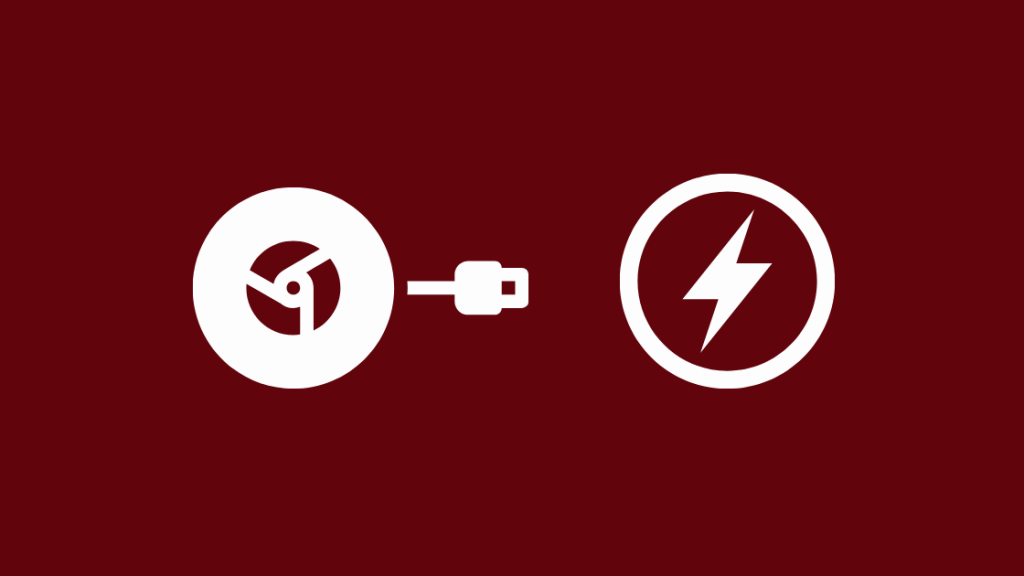
په شخصي توګه، دا هغه و چې زما لپاره یې کار کاوه ځکه چې زما نسبتا زوړ ټلویزیون او د Chromecast ملاتړ نه شي کولی چې مستقیم ورسره وصل شي.
که ستاسو تلویزیون زما په څیر وي او ستاسو Chromecast ته دومره بریښنا چمتو نه کړي لکه څنګه چې باید کار وکړي، تاسو ممکن قرباني شئ په تصادفي ډول د بریښنا دوره.
د دې دلیل، په ډیری مواردو کې، دا دی چې Chromecast مستقیم ستاسو د تلویزیون USB سلاټ سره وصل دی، او ستاسو تلویزیوند بار وړلو توان نلري.
دا ډیره عامه ستونزه نده ځکه چې ډیری تلویزیونونه په حقیقت کې د کاسټینګ وسیلو لپاره کافي بریښنا چمتو کولو توان لري ، مګر که داسې نه وي ، تاسو کولی شئ حل کړئ. د USB بریښنا خښتې په کارولو سره مسله چې د بکس سره راځي ستاسو د Chromecast آلې سره وصل کړئ.
دا د هر ډول پیوستون ستونزې څخه مخنیوی کوي ، په دې توګه د بریښنا ضایع کیدو مخه نیسي چې تاسو یې بل ډول ورسره مخ کیدی شئ.
د بریښنا سایکل ستاسو د شبکې وسیلې

ستاسو د شبکې ټولې وسیلې بیا تنظیم کول ممکن ستاسو د ستونزې حل وي.
لومړی، موږ باید ستاسو د کروم کاسټ وسیلې سره تړلي ټول وسیلې یو کلاسیک منحل او بیا وصل کړو. . پدې کې د وائی فای روټر ، موډیم او البته پخپله کروم کاسټ شامل دي.
هم وګوره: څنګه په ثانیو کې په DIRECTV کې غوښتنې ترلاسه کړئد نښلولو وروسته، شاوخوا دوه دقیقې انتظار وکړئ. د دې مرحلې په تعقیب، خپل ټول وسایل بیا وصل کړئ او د شبکې د بیا رغولو لپاره صبر وکړئ. تاسو به پوه شئ چې تاسو د شبکې ثابت پیوستون لرئ کله چې ستاسو په موډیم کې د پینل څراغونه روښانه کول ودروي.
دا ممکنه ده چې ستاسو کروم کاسټ ممکن له مینځه یوسي.
بس. یوځل چې ستاسو Chromecast بیرته آنلاین شو، یو ځل بیا د خپل سمارټ فون څخه د کاسټ کولو هڅه وکړئ.
خپل Chromecast بیا پیل کړئ
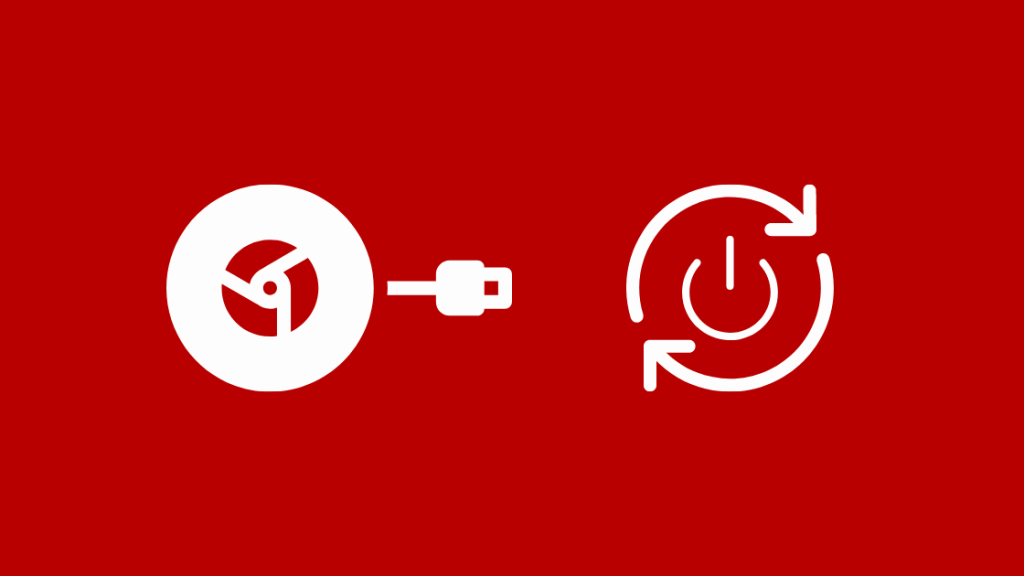
ستاسو وسیله بیا پیل کول به دا د ریبوټ کولو لپاره وخت ورکړي او ممکن یو څه حل کړي. د داخلي مسلو په اړه لکه د اړوندو ایپسونو کنګل کیدل یا خرابیدل.
د خپل Chromecast بیا پیلولو لپارهسمارټ فون:
د ګوګل کور اپلیکیشن → کروم کاسټ → ترتیبات → نور ترتیبات → ریبوټ
د خپل بریښنا سرچینې څخه د ورته کولو لپاره:
د خپل کروم کاسټ څخه کیبل منحل کړئ → انتظار وکړئ د یوې یا دوو دقیقو لپاره، ← د بریښنا کیبل له Chromecast سره وصل کړئ
خپل کروم براوزر تازه کړئ

لکه څنګه چې تاسو پوهیږئ، ستاسو په تلیفون کې ایپسونه وخت په وخت تازه معلومات ترلاسه کوي. هر هغه بګ چې ممکن په تیرو نسخو کې پیښ شوي وي یا ځینې نوي ځانګړتیاوې راوړي چې ممکن د کارونکي تجربه خورا خوندور او ښکیل کړي. هرڅومره چې تاسو د دې تازه معلوماتو ډاونلوډ کولو ته انتظار کوئ ، په اړونده ایپسونو او وسایلو کې ډیرې ستونزې رامینځته کیږي. دا ممکن د دې لامل وي چې ستاسو د کروم کاسټ وسیله لکه څنګه چې باید کار نه کوي.
په خپل روټر کې ملټي کاسټ فعال کړئ
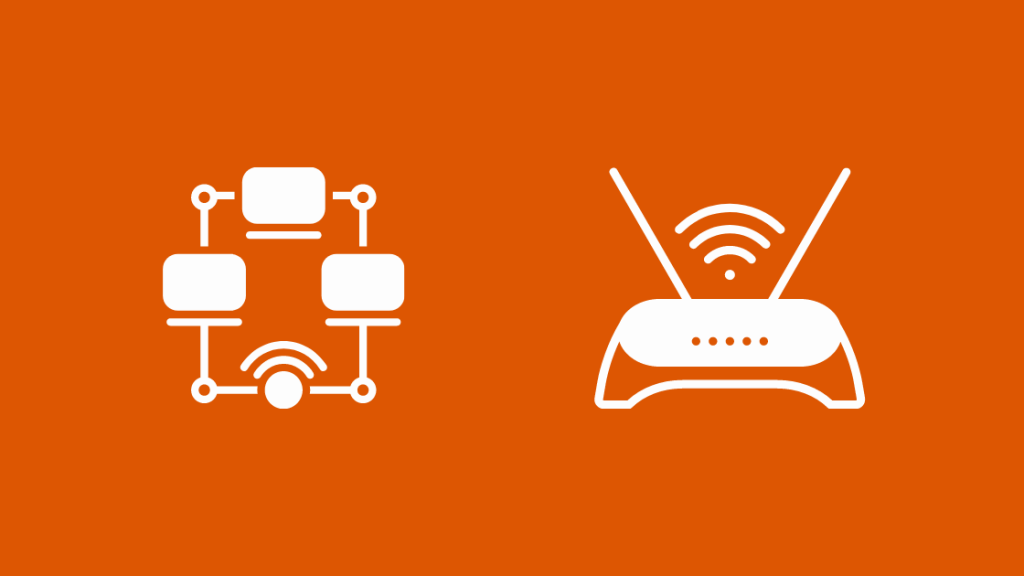
د خپل روټر تنظیمات چیک کړئ ترڅو وګورئ چې ملټي کاسټ فعال شوی که نه ; که دا نه وي، دا فعال کړئ. ملټي کاسټینګ د مختلف احتمالي بې سیم ټکرونو مخنیوي سره د معلوماتو خوندي کولو لپاره خورا ګټور لاره ده. په هرصورت، دا د سټیمینګ کیفیت خورا اغیزمن کوي کله چې تاسو په یو وخت کې ډیری میډیا سټریمینګ ایپسونه یا وسایل چلوئ.
په خپل روټر کې ملټي کاسټ فعالولو لپاره، په ترتیب سره په ګلوبل ترتیب او د انٹرفیس ترتیب کولو حالت کې لاندې کمانډونه ټایپ کړئ:
د نړیوال ترتیب کولو حالت کې، تاسو اړتیا لرئ چې د ip ملټي لپاره کمانډ ترسره کړئ.روټینګ دا ستاسو د راوټر لپاره ملټي کاسټ روټینګ ته اجازه ورکوي. د دې لپاره چې په کاري ترتیب کې ملټي کاسټ روټینګ ولرئ - هر یو انٹرفیس دننه کړئ او PIM تنظیم کړئ.
د دې کولو لپاره، تاسو د ip pim کمانډ کاروئ، کوم چې یا د ډانس موډ یا سپارس موډ اختیار مني. یوځل چې دا ترسره شي ، تاسو په دې انٹرفیسونو کې په اتوماتيک ډول IGMP فعال کړئ.
8032
د فریکوینسي بانډ بدل کړئ

که تاسو دا میتودونه هڅه کړې او لاهم د شبکې مسلو سره مخ یاست ، د وائی فای بدلولو هڅه وکړئ. بانډونه د مثال په توګه، که ستاسو وسیله په پیل کې په 2.4 GHz بانډ کې وه، د 5 GHz بانډ ته لاړ شئ؛ او وګورئ چې کوم ښکاره توپیر شتون لري. تاسو دا کار کولی شئ:
د ګوګل کور اپلیکیشن → کروم کاسټ → ترتیبات → وائی فای → دا شبکه هیر کړئ
بیا بیرته خپل موجود وائی فای بډونو اختیارونو ته لاړشئ ، ترټولو مناسب بدیل شبکه غوره کړئ. که تاسو د وای فای ستونزې لرئ، تاسو حتی کولی شئ خپل کروم کاسټ د خپل ګرځنده هټ سپټ په کارولو سره وصل کړئ.
فابریکه خپل Chromecast بیا تنظیم کړئ

ستاسو د Chromecast فابریکې بیا تنظیم کولو لپاره دوه لارې شتون لري ، که دا جنرال 1، Gen 2 یا Gen 3 وي.
لومړی میتود د ګوګل کور ایپ له لارې دی. دا طریقه د ټولو لپاره عام ده، او تاسو اړتیا لرئ چې دا ګامونه تعقیب کړئ:
د ګوګل کور اپلیکیشن → کروم کاسټ → ترتیبات → نور ترتیبات → فابریکه ری سیٹ
دوهمه طریقه په مستقیم ډول د فابریکې بیا تنظیم کولو سره معامله کوي Chromecast پخپله او په انفرادي ډول به د Gen 1 او Gen 2 لپاره تشریح شي،په ترتیب سره.
فابریکه خپل Gen 1 Chromecast بیا تنظیم کړئ
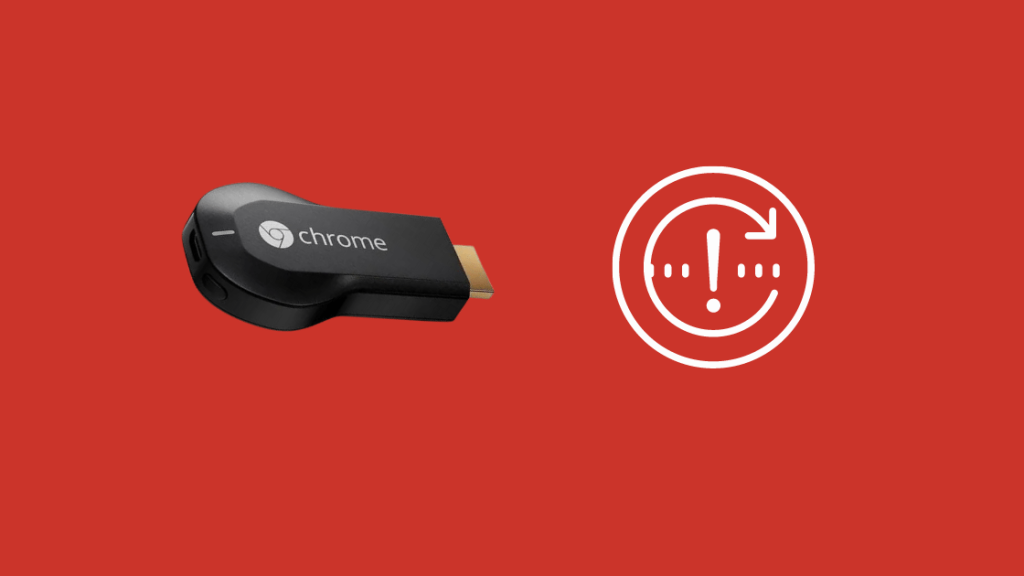
د خپل Gen 1 Chromecast مستقیم بیا تنظیمولو لپاره، تاسو ټول باید وکړئ:
- تلویزون ته لاړ شئ چیرې چې ستاسو د کروم کاسټ سره وصل دی.
- تڼۍ د شا په پای کې کیږدئ او وساتئ تر هغه چې یو قوي LED څراغ روښانه شي.
- تلویزیون به خالي شي، او ستاسو د کاسټ کولو وسیله به بیا پیل شي.
فابریکه خپل Gen 2 Chromecast بیا تنظیم کړئ

د خپل Gen 2 Chromecast مستقیم بیا تنظیمولو لپاره، دا هغه څه دي چې تاسو یې کولو ته اړتیا لرئ:
- د پخوا په څیر، ټلویزیون چالان کړئ چې وسیله ورسره وصل ده.
- تڼۍ د شا په پای کې کیږدئ تر هغه چې نارنجي څراغ په دوامداره توګه روښانه شي.
- تر هغه پورې پورته مه پریږدئ چې سپینه څراغ روښانه شي. .
- کله چې سپینه څراغ روښانه شي، تڼۍ پریږدئ او خپل Chromecast ته اجازه ورکړئ چې بیا پیل شي.
د ګوګل پیرودونکي ملاتړ سره اړیکه ونیسئ

اوس، که نور ټول تاسو ناکام شي او له دې میتودونو څخه هیڅ یو ستاسو لپاره کار نه دی کړی، د ګوګل پیرودونکي ملاتړ سره اړیکه ونیسئ. دوی به تاسو ته د هغه ګامونو له لارې لارښوونه وکړي چې تاسو یې د خپل Chromecast د بیا کار کولو لپاره تعقیبولو ته اړتیا لرئ.
د Chromecast نه نښلولو څرنګوالی د حل کولو په اړه وروستي فکرونه
اوس چې تاسو پوهیږئ څه باید وکړئ که ستاسو کروم کاسټ نه نښلوي، دلته ځینې اشارې شتون لري چې تاسو باید د مسلې د حل کولو په وخت کې په ذهن کې وساتئ.
په داسې حال کې چې ستاسو د شبکې وسیله د بریښنا سایکل چلوي، وګورئ چې ستاسو موډیم د بیک اپ بیټرۍ لري. که دا کار وکړي، نو تاسو باید وکاروئپه موډیم کې د ری سیٹ تڼۍ یا بیټرۍ لرې کړئ او بیرته یې واچوئ.
کله چې د خپل Chromecast سره د ارتباط مسله حل کولو هڅه کوئ، که د سیګنال ځواک ټیټ وي، شاید حد ته اړتیا وي. د دې څخه مخکې د ترلاسه کولو لپاره، هغه توسیع کونکی وکاروئ چې د بکس سره راځي ترڅو خپل Chromecast د تلویزیون سیټ سره وصل کړي.
همدارنګه، دا حقیقت په پام کې ونیسئ کله چې تاسو خپل Chromecast بیا تنظیم کړئ، دا به ستاسو ټول معلومات له منځه یوسي. د آلې څخه، او تاسو باید د پیل څخه هرڅه بیا تنظیم کړئ. دا به داسې وي لکه څنګه چې تاسو یوازې وسیله له بکس څخه ایستلې ده.
ډاډ ولرئ چې ستاسو سمارټ فون (یا کوم وسیله چې تاسو یې کاسټ کوئ) او ستاسو کروم کاسټ د ورته وای فای شبکې سره وصل دي.<1
تاسو کولی شئ د لوستلو څخه هم خوند واخلئ:
- کروم کاسټ سره وصل شوی مګر کاسټ نشي کولی: په ثانیو کې د حل کولو څرنګوالی [2021]
- څنګه په ثانیو کې کرومکاسټ وائی فای سره وصل کړئ [2021]
- د ګوګل کور [مینی] له وائی فای سره نه وصل شوی: څنګه حل کړئ
- ځړول په داسې حال کې چې زه د وای فای سره وصل شوم [ګوګل کور]: څنګه حل کړم
- د ایپل تلویزیون د ایر پلی سکرین کې پاتې شو: څنګه حل کړو <20
په مکرر ډول پوښتل شوي پوښتنې
زه څنګه خپل کروم کاسټ زما وائی فای سره وصل کړم؟
د ګوګل کور اپلیکیشن ته لاړشئ → کروم کاسټ → تنظیمات → د وسیلې تنظیمات → وائی فای
څنګه ایا زه خپل کروم کاسټ بیا لینک کړم؟
د خپل وسیله ترتیباتو ته لاړشئ، ← بلوتوت فعال کړئ، ← بیرته د ګوګل کور اپلیکیشن ته لاړ شئ او وګورئ چې وسیله دهنښلول که دا کار ونکړي، خپل د وائی فای ترتیبات وګورئ، د خپل روټر ریبوټ کولو یا فابریکې د کروم کاسټ بیا تنظیم کولو هڅه وکړئ.
هم وګوره: ولې سپوټایف زما په آی فون کې کریش ته دوام ورکوي؟زه څنګه د کروم کاسټ سره عکس سکرین کولی شم؟
ډاډ ترلاسه کړئ چې وسایل د دې سره وصل دي ورته وای فای شبکه. بیا، د ګوګل کور اپلیکیشن ته لاړ شئ → د کروم کاسټ وسیله چې تاسو یې عکس العمل کول غواړئ → زما سکرین کاسټ کړئ → کاسټ سکرین → اوس پیل کړئ.
زه څنګه د کروم کاسټ د موندلو وړ جوړ کړم؟
کروم کاسټ فعال کړئ. خپل سمارټ فون، کروم کاسټ او نور اړوند وسایل ورته وائی فای شبکې سره وصل کړئ. ډاډ ترلاسه کړئ چې بلوتوټ فعال دی.

